Nákup zboží, skladový příjem
V tomto článku vám představíme postup zaevidování nákupu zboží fakturou nebo dodacím listem. Níže najdete bližší popis jednotlivých údajů, které je možné při příjmu zboží vyplnit. Příjem zboží je možné udělat v menu aplikace v části Sklad, kliknutím na ikonu + Příjemka.
Po kliknutí na tlačítko + Příjemka ve skladové části aplikace, se zobrazí okno s možnostmi pro příjem zboží na sklad.
Nový příjem - výběr typu dokladu pro příjem zboží na sklad
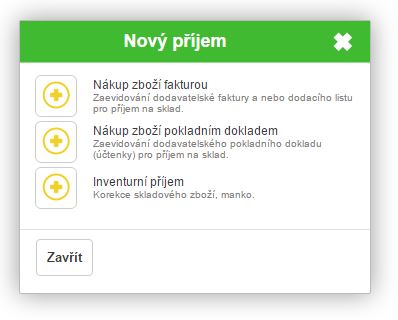
-
Nákup zboží fakturou - při evidování skladového příjmu se očekává, že na dokladu od dodavatele jsou uvedeny jednotkové ceny bez DPH.
-
Nákup zboží pokladničním dokladem - při evidování skladového příjmu se očekává, že na dokladu od dodavatele jsou uvedeny jednotkové ceny s DPH.
-
Zaevidování dodavatelského pokladničního dokladu (bločku) pro příjem na sklad. Pozor, při evidenci je potřebné mít správně vyplněny obchodní údaje dodavatele. V případě, že dodavatel je plátce DPH, je potřebné mít v kontaktě správně vyplněno IČ DPH. V případě, že vaše společnost je rovněž plátce DPH, údaje vyplněny v kontaktě dodavatele ovlivňují skladovou cenu položek. (Jestli evidujete doklad od neplátců DPH, zadáváte konečnou cenu z dokladu s DPH. Toto je konečná nákupní (skladová) cena. Jestli evidujete doklad od plátců DPH, evidujete konečnou cenu s DPH a k této je následně dopočítána cena bez DPH, která je v tomto případě skladová cena.)
-
Inventurní příjem
Nákup zboží, skladový příjem
Dodavatelská faktura
-
Dodavatel - společnost dodavatele zboží. (Dodavatele je možné vybrat ze seznamu, nebo vytvořit kliknutím na ikonu plus, resp. kliknutím na šipku směrem dolů a kliknutím na ENTER po zadání obchodního jména. Další informace o kontaktech a jednotlivých nastaveních se dočtete v článku Nový kontakt v iKelp POS Mobile.)
-
Var. sym. / Č. fakt. - variabilní symbol uvedený na dokladu. Jestliže se tento symbol na dokladu nenachází, je možné zadat číslo faktury.
-
Datum
- Vystavení - datum vystavení dokladu.
- Dodání - datum dodání zboží nebo služby. (Datum, ke kterému se připíše zboží na sklad.)
- Splatnost - datum splatnosti finančního dokladu.
-
Stav - stav vybavenosti dokladu. (Stav vybavenosti je vhodný pro interní evidenci. Např. když dodavatel zapomněl dodat nějaké zboží, nebo nesedí počet kusů s dokladem, je možné nastavit stav Pozor, a do poznámky uvést důvod. Když je dodávka kompletní, upravíte stav vybavenosti na dokladu.)
-
Uhrazení - stav uhrazení dokladu. (Sledování stavu uhrazení je vhodné pro interní evidenci. Operativně si tak můžete zkontrolovat, které doklady už byly uhrazeny, např. při platbě v hotovosti si můžete nastavit stav Uhrazeny. Jestliže jste zboží ještě neplatili, stav změníte po úhradě dokladu a máte tak přehled o uhrazených a neuhrazených dokladech.)
-
Zámek - v případě aktivního nastavení je doklad uzamčen na úpravu. Není ho již možné následně upravovat.
-
Poznámka - poznámka k dokladu. (Poznámku je vhodné doplnit např. tehdy, když nebylo dodáno vše zboží, nebo nesedí počet kusů.)
Položky
- Přidávání položek do příjemky - položky je do dokladu možné přidat zadáním PLU, Názvu, Kódu karty nebo EAN kódu, a vybrat ji tak ze seznamu existujících karet stisknutím tlačítka ENTER, nebo kliknutím na ikonu Přidat.
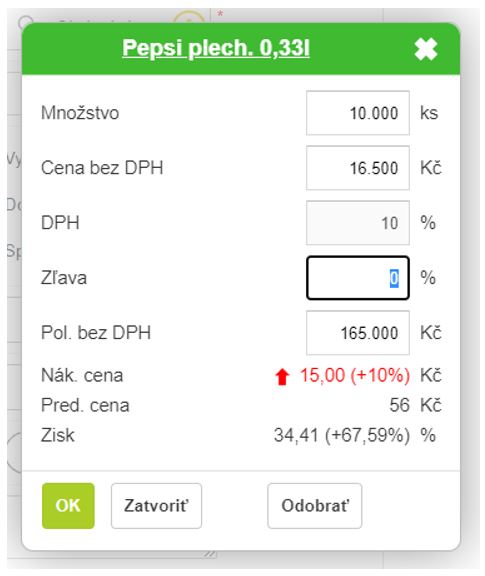
- Název skladové karty - v záhlaví formuláře se nachází název přijímané karty. (Na název je možné kliknout a zobrazí se tak detail dané karty, kde je možné zobrazit statistiku prodeje, ale i stav zásob na skladové kartě.)
- Množství - přijímané množství v měrné jednotce dané karty.
- Cena bez DPH - nákupní cena za jedničku. Při evidování zboží z faktury, se počítá s cenami na dokladu bez DPH, při nákupu pokladním dokladem se pracuje s cenami s DPH. (Aplikace si následně dopočítá celkovou cenu s DPH dle přednastavené DPH na skladové kartě.)
- DPH - informativní vyčíslení DPH pro danou položku. (Zobrazované DPH vychází z nastavení na skladové kartě.)
- Sleva - jestli máte na dokladu uvedeny neslevněné ceny, ale zároveň je tu i zobrazena informace o výšce slevy, je možné ji vyplnit a aplikace automaticky dopočítá výslednou cenu za položku.
- Pol. bez DPH - celková cena za položku. V případě zadání počtu ks a celkovou cenu za položku, systém automaticky dopočítá jednotkovou cenu.
- Nák. cena - zobrazení předchozí nákupní ceny za MJ s porovnáním procentuálního navýšení (červená) nebo snížení (zelená) ceny oproti aktuálně zadané. Vhodné pro sledování a upozorňování při nákupu na změny cen od dodavatele.
- Před. cena - aktuální prodejní cena na skladové kartě s DPH.
- Zisk – rozdíl mezi nákupní a prodejní cenou. (Pozor, do výpočtu hodnoty a tedy i procentuálního přepočítání vstupuje více faktorů jako to, zda jste/nejste plátce DPH, stejně tak to, zda evidujete příjem od plátce, resp. nelátce DPH apod.)
- Celkem - výsledná celková cena položek v příjemce s DPH. (Přijímané množství na položce krát jednotková cena.)
- Celkem bez DPH - výsledná celková cena položek v příjemce bez DPH.
- Název, PLU - zobrazí se název skladové karty a PLU. Jestli se jedná o kartu s nastavenou evidencí SBL, zobrazí se i číslo SBL. (Na název je možné kliknout a zobrazí se tak detail dané karty, kde je možné zobrazit statistiku prodeje ale i stav zásob na skladové kartě.)
- Přij. mn. - přijímané množství na sklad. Po kliknutí do pole se zobrazí detail položky v příjemce a je možné množství okamžitě změnit a změnu potvrdit.
- Sleva - výška slevy na dané položce.
- Cena bez DPH € - cena bez DPH za měrnou jednotku.
- Pol. bez DPH € - cena za položku bez DPH.
- Nák. cena - zobrazení předchozí nákupní ceny za MJ s porovnáním procentuálního navýšení (červená) nebo snížení (zelená) ceny oproti aktuálně zadané. Vhodné pro sledování a upozorňování při nákupu na změny cen od dodavatele.
- Upravit položku - zobrazí se detail položky, kde je možné změnit počet kusů, cenu nebo slevu případně položku z příjemky odebrat.

by
Ing. Lukáš Krajčír